Adaptando o Teclado Mac ao Ambiente Windows: Um Guia Completo
A transição de um Mac para um PC com Windows pode apresentar alguns desafios, especialmente quando se trata de usar um teclado Mac em um sistema operacional Windows. Apesar de parecer um obstáculo no início, compreender a função das teclas pode aprimorar significativamente sua experiência. Este artigo oferece uma análise abrangente sobre as diferenças entre os atalhos de teclado do Mac e do Windows, com foco na função da tecla Command, além de dicas para remapear teclas para maior conforto e produtividade. Assim, você poderá se adaptar rapidamente ao ambiente Windows e tirar o máximo proveito do seu teclado Mac.
Principais Destaques
- No Windows, a tecla Command de um teclado Mac funciona como a tecla Windows.
- Se você migrou de um Mac para um PC Windows, utilize a tecla Ctrl para executar diversas funções da tecla Command.
- Com o Microsoft PowerToys, é possível remapear as teclas modificadoras de um teclado Mac, ajustando-as para a posição equivalente em um teclado Windows.
Se você conectou um teclado Mac a um computador Windows ou está migrando do macOS para o Windows, é fundamental entender que algumas teclas modificadoras operam de maneira distinta em cada sistema operacional. A seguir, explicaremos o comportamento da tecla Command no Windows.
Teclado Windows vs Mac: A Função da Tecla Command
Ao usar um teclado Mac no Windows, quando você pressiona a tecla Command (CMD), você está, na verdade, ativando a tecla Windows. Esta tecla serve principalmente para abrir o menu Iniciar e realizar vários atalhos que facilitam a navegação no Windows quando combinada com outras teclas.
Por exemplo, os seguintes atalhos populares da tecla Windows também funcionarão ao pressionar a tecla Command no Windows:
|
Atalho |
Ação |
|---|---|
|
Command + S |
Abrir a Pesquisa do Windows |
|
Command + E |
Abrir o Explorador de Arquivos |
|
Command + R |
Abrir a caixa de diálogo Executar do Windows |
|
Command + I |
Abrir o aplicativo Configurações |
|
Command + D |
Mostrar a área de trabalho |
Por outro lado, se você é um usuário de Mac que passou a usar o Windows, é importante entender o papel da tecla Command no Mac. Como ela é uma tecla modificadora utilizada para atalhos como copiar, recortar, colar, selecionar, desfazer e salvar, a tecla mais equivalente no Windows é a Ctrl.
Embora nem todos os atalhos sejam idênticos, os mais comuns para edição de texto, navegação e gerenciamento de janelas funcionam de forma similar. Veja uma comparação rápida:
|
Mac |
Windows |
Ação |
|---|---|---|
|
Command + C |
Ctrl + C |
Copiar |
|
Command + V |
Ctrl + V |
Colar |
|
Command + X |
Ctrl + X |
Recortar |
|
Command + A |
Ctrl + A |
Selecionar Tudo |
|
Command + S |
Ctrl + S |
Salvar |
|
Command + Z |
Ctrl + Z |
Desfazer |
|
Command + F |
Ctrl + F |
Encontrar |
|
Command + T |
Ctrl + T |
Nova Aba |
|
Command + N |
Ctrl + N |
Nova Janela |
|
Command + W |
Ctrl + W |
Fechar Janela |
Embora o teclado Mac também possua uma tecla Control, ela geralmente serve para simular o clique com o botão direito do mouse. No entanto, essa tecla se comporta como a tecla Ctrl ao usar um teclado Mac em um computador Windows.
Como Personalizar Teclas no Windows
Remapear teclas pode ser útil se você quiser, por exemplo, trocar as teclas Command e Option do lado esquerdo em um teclado Mac para corresponder à posição das teclas Windows e Alt em um teclado Windows.
Para isso, instale o Microsoft PowerToys em seu PC Windows. Abra o PowerToys e selecione “Gerenciador de Teclado” na barra lateral esquerda. Ative o “Gerenciador de Teclado” no lado direito e clique em “Remapear uma Tecla”.
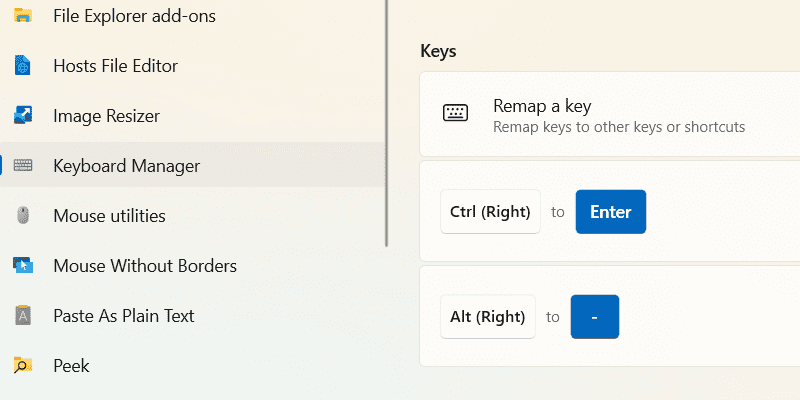
Na tela “Remapear Teclas”, clique no botão de adição (+) abaixo do cabeçalho “Selecionar”.
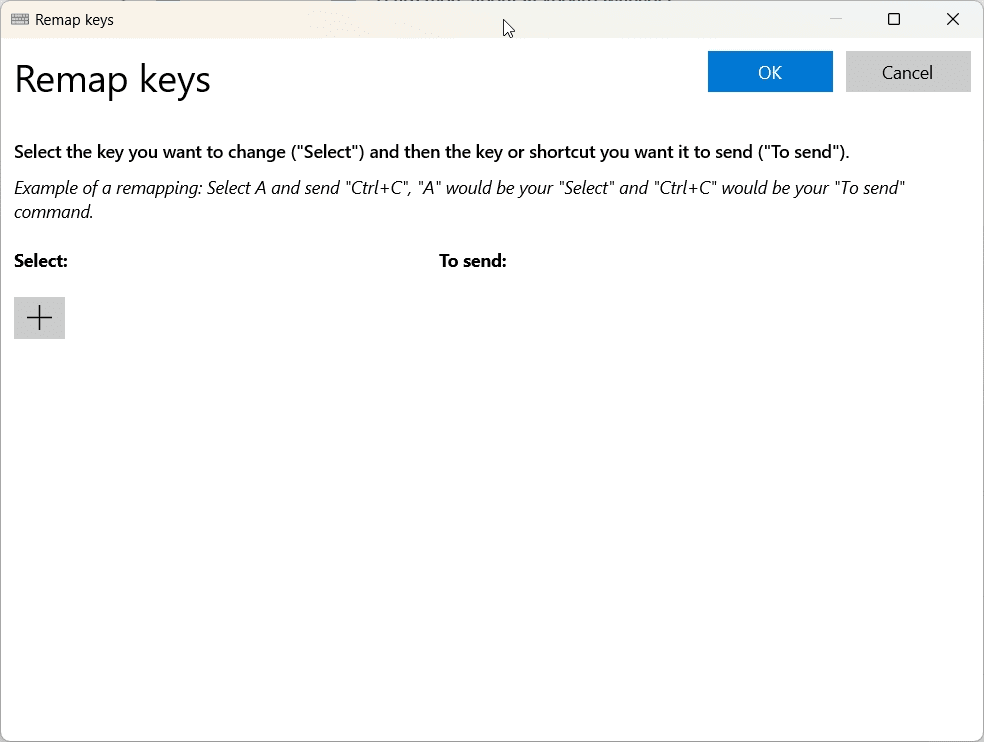
Na tela seguinte, clique em “Selecionar” à esquerda. Na janela pop-up que se abrir, pressione a tecla que deseja remapear e clique em “OK”.
Em seguida, clique no botão “Selecionar” abaixo do cabeçalho “Para Enviar” à direita. Quando a janela pop-up surgir, pressione a tecla que substituirá a anterior e clique em “OK”. De volta à tela “Remapear Teclas”, clique no botão “OK” no canto superior direito para salvar as alterações.
Se desejar restaurar as teclas ao comportamento original, abra novamente a tela “Remapear Teclas”, clique no ícone de lixeira ao lado das teclas remapeadas que deseja remover e clique em “OK”.
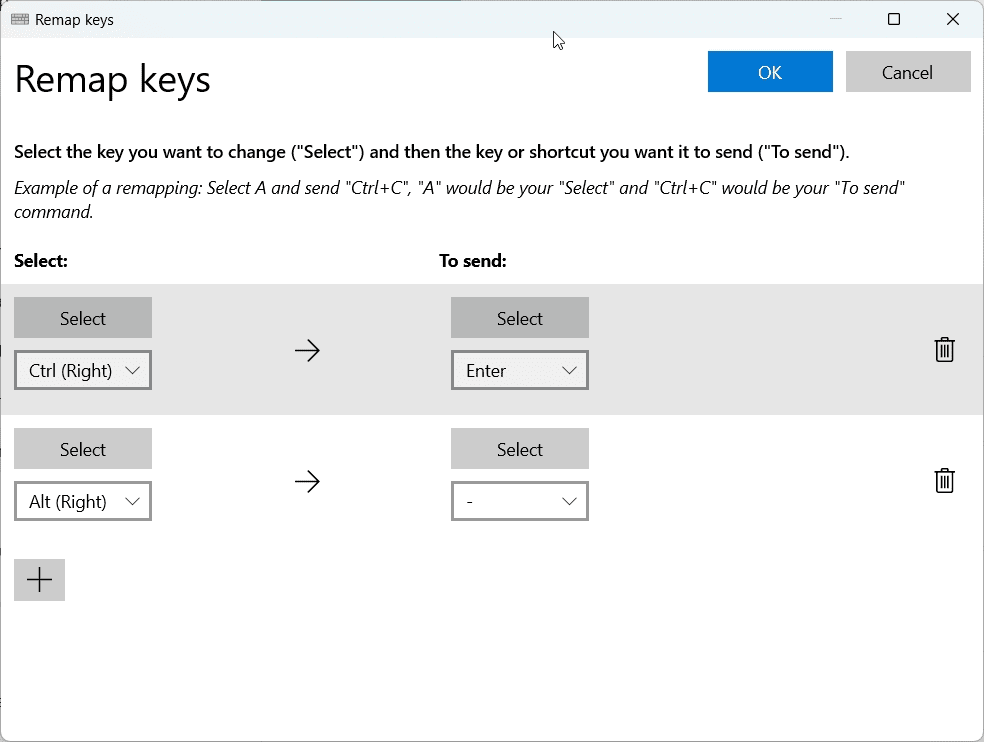
Felizmente, todas as outras teclas, exceto as teclas Command, Option e Control, funcionam de maneira idêntica às suas equivalentes em um teclado Windows. Caso surjam confusões, você sempre poderá remapear as teclas para adequá-las às suas preferências e dominar o uso do teclado Mac no Windows.
Conclusão
Em resumo, usar um teclado Mac em um PC Windows pode ser uma experiência satisfatória se você compreender o funcionamento das teclas. A tecla Command, essencial para a navegação e execução de comandos, pode ser facilmente ajustada para se alinhar às teclas do Windows. Além disso, com ferramentas como o Microsoft PowerToys, você pode otimizar ainda mais sua experiência de digitação no Windows. Ao compreender e personalizar as teclas, você poderá realizar uma transição suave entre os sistemas operacionais, facilitando o uso diário.